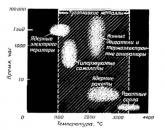Si të bëni një shfaqje rrëshqitëse në personalizim. Ndryshimet në cilësimet e avancuara të energjisë
Për ata që janë të lodhur nga temat standarde ose mërziten shpejt me të njëjtin imazh në ekran, zhvilluesit e Microsoft kanë krijuar dhe zbatuar në sistem aftësinë për të instaluar një shfaqje rrëshqitëse nga fotot ose fotot e tyre.
Opsioni ishte gjithashtu i pranishëm në versionet e mëparshme të OS (8.1, 7), ai u ruajt gjithashtu në "dhjetëshen e parë", por tani ndizet në një mënyrë të re dhe ende mund të funksionojë me ndërprerje. Si të bëni një shfaqje rrëshqitëse në desktopin e Windows 10 dhe ekranin e kyçjes, si dhe si të zgjidhni problemet me këtë opsion, përshkruhen në detaje më poshtë.
Cakto si sfond
Instalimi i një shfaqjeje rrëshqitëse është një cilësim personal i përdoruesit, prandaj ndodhet në seksionin përkatës të "Parametrave". Mund të arrini shpejt te "Personalizimi" si kjo:
1. Bëni një klikim të djathtë të mausit në cilindo vend bosh në desktop.
2. Ndër komandat e ofruara nga sistemi, zgjidhni artikullin e poshtëm të menysë së kontekstit - "Personalizimi".
Për ata që nuk kërkojnë mënyra të thjeshta, ose thjesht për ndonjë arsye nuk ka asnjë artikull të nevojshëm në menunë e kontekstit, metoda e mëposhtme është e disponueshme:
1. Shkoni te "PC Settings" përmes "Start" (ikona e ingranazheve) ose duke shtypur Win (butonin me një dritare lundruese në tastierë) + I (pa kaluar në anglisht).

2. Zgjeroni përmbajtjen e seksionit "Personalizimi".

Për të instaluar një shfaqje rrëshqitëse në desktopin tuaj, duhet të hapni nënseksionin "Sfondi" (lista e nënseksioneve ndodhet në anën e majtë të dritares), më pas:
1. Në pjesën e djathtë të dritares, hapni listën rënëse nën fjalën "Sfondi".
2. Ndër përmbajtjet e tij, zgjidhni "Slideshow".

3. Butoni "Browse" do të shfaqet pak më poshtë, të cilin duhet ta klikoni për të zgjedhur një dosje me imazhe.

4. Nëse dëshironi, vendosni frekuencën e ndryshimit të modeleve (1 minutë - 1 ditë), pozicionin e tyre në ekran ("në qendër", "përshtatje", "shtrirje", etj.), aktivizoni modalitetin "Random Random" dhe lejoni riprodhimin kur mundësohet nga bateritë.

Pas konfirmimit të cilësimeve të zgjedhura, që ato të hyjnë në fuqi, duhet të rindizni kompjuterin.
Vendosni ekranin e kyçur
Për të vendosur rrëshqitjen në ekran të kyçur, duhet që, ndërsa te "Personalizimi", në listën në anën e majtë të ekranit, në vend të "Sfondi", zgjidhni "Ekrani i kyçur". Sekuenca e mëtejshme e veprimeve është e ngjashme me atë të përshkruar tashmë për desktopin:
1. Zgjidhni "Slideshow" në listën rënëse.
2. Përdorni butonin "Shfleto" për të specifikuar një dosje.

Nga rruga, mund të ketë disa dosje të tilla për "Ekranin e kyçjes", por frekuenca e ndryshimit të fotografive nuk mund të vendoset. Por ka cilësime të tjera, për shembull, fikni ekranin nëse shfaqja zgjat më shumë se gjysmë ore, një orë ose tre orë.
Filloni të shfaqni drejtpërdrejt nga File Explorer
Windows 10 ka këtë veçori të shkëlqyeshme (ky veçori është ndoshta i disponueshëm edhe në Windows 8) që ju lejon të filloni shfaqjet e imazheve direkt nga dosja në të cilën ndodhen. Kjo do të thotë që nuk keni nevojë të hapni manualisht shikuesin e fotografive dhe më pas të klikoni butonin e shfaqjes së diapozitivëve për të filluar shfletimin.
Përdoruesit që përdorin Explorer pa minimizuar shiritin ndoshta janë të vetëdijshëm për këtë veçori, por përdoruesit që preferojnë të përdorin Explorer me shiritin e minimizuar mund të mos e kenë zbuluar ende këtë veçori.
Ndiqni hapat e mëposhtëm për të filluar shfaqjen tuaj të rrëshqitjes direkt nga File Explorer.
1. Hapni File Explorer dhe lundroni te dosja e imazheve.
2. Klikoni mbi një imazh për ta zgjedhur atë.

3. Klikoni skedën Veglat e figurës në shirit dhe më pas klikoni Slideshow për të filluar një shfaqje rrëshqitëse të të gjitha imazheve tuaja.

4. Nëse dëshironi të përfshini vetëm imazhe të caktuara, zgjidhni cilat dëshironi të shihni në shfaqjen e rrëshqitjes dhe më pas filloni shfaqjen e diapozitivëve.

Çfarë duhet të bëni nëse nuk funksionon në ekranin e kyçjes dhe në desktop
Ndonjëherë përdoruesit bëjnë gjithçka siç duhet, por ata ende nuk arrijnë të hapin shfaqjen e rrëshqitjes. Ka një sërë arsyesh për këtë.
Fshini të vjetrën dhe instaloni të renë në cilësimet e sistemit (ekrani i kyçjes)
Arsyeja e parë është se për shkak të disa dështimeve, opsioni nuk mund të gjejë dosjen me imazhe (adresa ka ndryshuar, është bosh ose diçka tjetër). Zgjidhja e një problemi të tillë është mjaft e thjeshtë:
1. Kthehu te "Personalizimi".
2. Zgjero nënseksionin e tij "Ekrani i kyçjes".
3. Klikoni butonin "Fshi" pranë artikullit të dëshiruar (të gjitha albumet e shtuara më parë fshihen).

4. Mbyllni të gjitha dritaret dhe rindizni.
5. Ndizni përsëri shfaqjen e diapozitivëve sipas udhëzimeve të përshkruara më sipër.
6. Rinisni kompjuterin tuaj përsëri.
Aktivizoni ekranin e kyçjes në vend që të fikni ekranin në opsionet e avancuara
Arsyeja e dytë është se shfaqja e rrëshqitjes për ekranin e kyçjes është konfiguruar gabimisht. Për të kontrolluar, duhet që ndërsa në nënseksionin "Personalizimi" përgjegjës për ekranin e kyçjes, lëvizni poshtë dhe klikoni në lidhjen aktive (blu) "Opsione shtesë të shfaqjes anësore", më pas:

1. Gjeni artikullin ku sistemi ofron për të shfaqur ekranin e kyçjes në vend që të fikni ekranin dhe ndizeni duke lëvizur rrëshqitësin në pozicionin e duhur.
2. Gjeni artikullin (zakonisht i dyti nga lart), ku sistemi ju kërkon të zgjidhni foto që përputhen me madhësinë e ekranit dhe ta fikni duke lëvizur rrëshqitësin majtas.

3. Mbyllni të gjitha dritaret.
4. Rinisni kompjuterin tuaj.
Çaktivizimi i "Kërkoni mbajtjen e Ctrl+Alt+Delete"
Arsyeja e tretë është aktiviteti i kërkesës për konfirmim me tastet Ctrl+Alt+Delete. Ju mund ta çaktivizoni këtë cilësim si kjo:
1. Hapni dritaren "Run" (përmes "Start" ose duke përdorur Win + R).
2. Kopjo vlerën e kontrollit userpasswords2 në vargun e tij.

3. Në dritaren "Llogaritë e përdoruesve" që hapet, shkoni te skeda "Advanced".
4. Zgjedhni kutinë "Kërkoni shtypjen e Ctrl+Alt+Delete", që ndodhet në fund të dritares në nënseksionin përgjegjës për sigurinë e hyrjes.
5. Pastaj klikoni "Aplikoni", OK, rinisni PC-në.

Aktivizo shërbimin e kërkimit në Windows
Arsyeja e katërt është pasiviteti i funksionit të kërkimit të sistemit (Windows Search), i cili duhet të indeksojë dosjen e zgjedhur me imazhe. Ju mund ta aktivizoni këtë shërbim si kjo:
1. Hapni dritaren "Run" (si ta bëni këtë përshkruhet në paragrafin e mëparshëm).
2. Shkruani vlerën në vargun e saj.

3. Në dritaren "Shërbimet" që hapet (në pjesën e djathtë të saj), ndër lista e përgjithshme gjeni Windows Search.
4. Bëni një klikim të djathtë të miut mbi të ose dy klikime të shpejta majtas dhe zgjidhni artikullin "Properties" nga lista e mundësive.

5. Vendosni automatikisht "Lloji i nisjes" duke zgjedhur parametrin e dëshiruar nga lista rënëse që ndodhet përballë cilësimit përkatës.
6. "Filloni" shërbimin duke shtypur butonin e dëshiruar pak më poshtë.

7. Nëpërmjet "Kërko" në shiritin e detyrave, shkoni te "Paneli i Kontrollit".

8. Zgjero përmbajtjen e seksionit të tij "Opsionet e indeksimit".

9. Në dritaren e magjistarit, klikoni butonin "Ndrysho".

10. Duke përdorur dritaren që hapet, gjeni në PC direktorinë me foton e zgjedhur për shfaqjen e rrëshqitjes dhe shënojeni atë me një shenjë.
11. Konfirmoni fillimin e indeksimit me butonin OK.

12. Rinisni pajisjen.
Ndryshimet në cilësimet e avancuara të energjisë
Arsyeja e pestë (vlen vetëm për laptopët) - cilësimet nuk hyjnë në fuqi për faktin se kompjuteri nuk është i lidhur me rrjetin, por funksionon me fuqinë e baterisë, domethënë përdoruesi dikur vendosi një ndalim ose ishte parazgjedhja , meqenëse modaliteti i kursimit të energjisë ishte i aktivizuar. Ju mund t'i rregulloni cilësimet tuaja si kjo:
1. Shkoni te cilësimet "Power" përmes "Control Panel" (i lansuar në "Start" ose përmes menysë së kontekstit Win + X në versionet e mëparshme).

2. Vendosni një pikë pranë "Planit të balancuar të energjisë" dhe klikoni pranë saj në lidhjen aktive "Cilësimet e skemës".


4. Në listën e opsioneve shtesë, duke lëvizur, gjeni artikullin "Cilësimet e sfondit të desktopit" dhe klikoni në plusin pranë tij për të shfaqur opsionet.
5. Ndryshoni vlerën "Slideshow" nga "Paused" në "Available".

6. Rinisni kompjuterin tuaj.
Me shumë mundësi, për këtë të gjitha pyetjet e përdoruesit do të zhduken.
Për ata që janë të lodhur nga temat standarde ose mërziten shpejt me të njëjtin imazh në ekran, zhvilluesit e Microsoft kanë krijuar dhe zbatuar në sistem aftësinë për të instaluar një shfaqje rrëshqitëse nga fotot ose fotot e tyre.
Opsioni ishte gjithashtu i pranishëm në versionet e mëparshme të OS (8.1, 7), ai u ruajt gjithashtu në "dhjetëshen e parë", por tani ndizet në një mënyrë të re dhe ende mund të funksionojë me ndërprerje. Si të bëni një shfaqje rrëshqitëse në desktopin e Windows 10 dhe ekranin e kyçjes, si dhe si të zgjidhni problemet me këtë opsion, përshkruhen në detaje më poshtë.
Cakto si sfond
Instalimi i një shfaqjeje rrëshqitëse është një cilësim personal i përdoruesit, prandaj ndodhet në seksionin përkatës të "Parametrave". Mund të arrini shpejt te "Personalizimi" si kjo:
1. Klikoni me të djathtën në çdo hapësirë boshe në "Desktop".
2. Ndër komandat e ofruara nga sistemi, zgjidhni artikullin e poshtëm të menysë së kontekstit - "Personalizimi".
Për ata që nuk kërkojnë mënyra të thjeshta, ose thjesht për ndonjë arsye nuk ka asnjë artikull të nevojshëm në menunë e kontekstit, metoda e mëposhtme është e disponueshme:
1. Shkoni te "PC Settings" përmes "Start" (ikona e ingranazheve) ose duke shtypur Win (butonin me një dritare lundruese në tastierë) + I (pa kaluar në anglisht).

2. Zgjeroni përmbajtjen e seksionit "Personalizimi".

Për të instaluar një shfaqje rrëshqitëse në desktopin tuaj, duhet të hapni nënseksionin "Sfondi" (lista e nënseksioneve ndodhet në anën e majtë të dritares), më pas:
1. Në pjesën e djathtë të dritares, hapni listën rënëse nën fjalën "Sfondi".
2. Ndër përmbajtjet e tij, zgjidhni "Slideshow".

3. Butoni "Browse" do të shfaqet pak më poshtë, të cilin duhet ta klikoni për të zgjedhur një dosje me imazhe.

4. Nëse dëshironi, vendosni frekuencën e ndryshimit të modeleve (1 minutë - 1 ditë), pozicionin e tyre në ekran ("në qendër", "përshtatje", "shtrirje", etj.), aktivizoni modalitetin "Random Random" dhe lejoni riprodhimin kur mundësohet nga bateritë.

Pas konfirmimit të cilësimeve të zgjedhura, që ato të hyjnë në fuqi, duhet të rindizni kompjuterin.
Vendosni ekranin e kyçur
Për të vendosur rrëshqitjen në ekran të kyçur, duhet që, ndërsa te "Personalizimi", në listën në anën e majtë të ekranit, në vend të "Sfondi", zgjidhni "Ekrani i kyçur". Sekuenca e mëtejshme e veprimeve është e ngjashme me atë të përshkruar tashmë për desktopin:
1. Zgjidhni "Slideshow" në listën rënëse.
2. Përdorni butonin "Shfleto" për të specifikuar një dosje.

Nga rruga, mund të ketë disa dosje të tilla për "Ekranin e kyçjes", por frekuenca e ndryshimit të fotografive nuk mund të vendoset. Por ka cilësime të tjera, për shembull, fikni ekranin nëse shfaqja zgjat më shumë se gjysmë ore, një orë ose tre orë.
Filloni të shfaqni drejtpërdrejt nga File Explorer
Windows 10 ka këtë veçori të shkëlqyeshme (ky veçori është ndoshta i disponueshëm edhe në Windows 8) që ju lejon të filloni shfaqjet e imazheve direkt nga dosja në të cilën ndodhen. Kjo do të thotë që nuk keni nevojë të hapni manualisht shikuesin e fotografive dhe më pas të klikoni butonin e shfaqjes së diapozitivëve për të filluar shfletimin.
Përdoruesit që përdorin Explorer pa minimizuar shiritin ndoshta janë të vetëdijshëm për këtë veçori, por përdoruesit që preferojnë të përdorin Explorer me shiritin e minimizuar mund të mos e kenë zbuluar ende këtë veçori.
Ndiqni hapat e mëposhtëm për të filluar shfaqjen tuaj të rrëshqitjes direkt nga File Explorer.
1. Hapni File Explorer dhe lundroni te dosja e imazheve.
2. Klikoni mbi një imazh për ta zgjedhur atë.

3. Klikoni skedën Veglat e figurës në shirit dhe më pas klikoni Slideshow për të filluar një shfaqje rrëshqitëse të të gjitha imazheve tuaja.

4. Nëse dëshironi të përfshini vetëm imazhe të caktuara, zgjidhni cilat dëshironi të shihni në shfaqjen e rrëshqitjes dhe më pas filloni shfaqjen e diapozitivëve.

Çfarë duhet të bëni nëse nuk funksionon në ekranin e kyçjes dhe në desktop
Ndonjëherë përdoruesit bëjnë gjithçka siç duhet, por ata ende nuk arrijnë të hapin shfaqjen e rrëshqitjes. Ka një sërë arsyesh për këtë.
Fshini të vjetrën dhe instaloni të renë në cilësimet e sistemit (ekrani i kyçjes)
Arsyeja e parë është se për shkak të disa dështimeve, opsioni nuk mund të gjejë dosjen me imazhe (adresa ka ndryshuar, është bosh ose diçka tjetër). Zgjidhja e një problemi të tillë është mjaft e thjeshtë:
1. Kthehu te "Personalizimi".
2. Zgjero nënseksionin e tij "Ekrani i kyçjes".
3. Klikoni butonin "Fshi" pranë artikullit të dëshiruar (të gjitha albumet e shtuara më parë fshihen).

4. Mbyllni të gjitha dritaret dhe rindizni.
5. Ndizni përsëri shfaqjen e diapozitivëve sipas udhëzimeve të përshkruara më sipër.
6. Rinisni kompjuterin tuaj përsëri.
Aktivizoni ekranin e kyçjes në vend që të fikni ekranin në opsionet e avancuara
Arsyeja e dytë është se shfaqja e rrëshqitjes për ekranin e kyçjes është konfiguruar gabimisht. Për të kontrolluar, duhet që ndërsa në nënseksionin "Personalizimi" përgjegjës për ekranin e kyçjes, lëvizni poshtë dhe klikoni në lidhjen aktive (blu) "Opsione shtesë të shfaqjes anësore", më pas:

1. Gjeni artikullin ku sistemi ofron për të shfaqur ekranin e kyçjes në vend që të fikni ekranin dhe ndizeni duke lëvizur rrëshqitësin në pozicionin e duhur.
2. Gjeni artikullin (zakonisht i dyti nga lart), ku sistemi ju kërkon të zgjidhni foto që përputhen me madhësinë e ekranit dhe ta fikni duke lëvizur rrëshqitësin majtas.

3. Mbyllni të gjitha dritaret.
4. Rinisni kompjuterin tuaj.
Çaktivizimi i "Kërkoni mbajtjen e Ctrl+Alt+Delete"
Arsyeja e tretë është aktiviteti i kërkesës për konfirmim me tastet Ctrl+Alt+Delete. Ju mund ta çaktivizoni këtë cilësim si kjo:
1. Hapni dritaren "Run" (përmes "Start" ose duke përdorur Win + R).
2. Kopjo vlerën e kontrollit userpasswords2 në vargun e tij.

3. Në dritaren "Llogaritë e përdoruesve" që hapet, shkoni te skeda "Advanced".
4. Zgjedhni kutinë "Kërkoni shtypjen e Ctrl+Alt+Delete", që ndodhet në fund të dritares në nënseksionin përgjegjës për sigurinë e hyrjes.
5. Pastaj klikoni "Aplikoni", OK, rinisni PC-në.

Aktivizo shërbimin e kërkimit në Windows
Arsyeja e katërt është pasiviteti i funksionit të kërkimit të sistemit (Windows Search), i cili duhet të indeksojë dosjen e zgjedhur me imazhe. Ju mund ta aktivizoni këtë shërbim si kjo:
1. Hapni dritaren "Run" (si ta bëni këtë përshkruhet në paragrafin e mëparshëm).
2. Shkruani vlerën në vargun e saj.

3. Në dritaren "Shërbimet" që hapet (në pjesën e djathtë të saj), midis listës së përgjithshme gjeni Windows Search.
4. Bëni një klikim të djathtë të miut mbi të ose dy klikime të shpejta majtas dhe zgjidhni artikullin "Properties" nga lista e mundësive.

5. Vendosni automatikisht "Lloji i nisjes" duke zgjedhur parametrin e dëshiruar nga lista rënëse që ndodhet përballë cilësimit përkatës.
6. "Filloni" shërbimin duke shtypur butonin e dëshiruar pak më poshtë.

7. Nëpërmjet "Kërko" në shiritin e detyrave, shkoni te "Paneli i Kontrollit".

8. Zgjero përmbajtjen e seksionit të tij "Opsionet e indeksimit".

9. Në dritaren e magjistarit, klikoni butonin "Ndrysho".

10. Duke përdorur dritaren që hapet, gjeni në PC direktorinë me foton e zgjedhur për shfaqjen e rrëshqitjes dhe shënojeni atë me një shenjë.
11. Konfirmoni fillimin e indeksimit me butonin OK.

12. Rinisni pajisjen.
Ndryshimet në cilësimet e avancuara të energjisë
Arsyeja e pestë (vlen vetëm për laptopët) - cilësimet nuk hyjnë në fuqi për faktin se kompjuteri nuk është i lidhur me rrjetin, por funksionon me fuqinë e baterisë, domethënë përdoruesi dikur vendosi një ndalim ose ishte parazgjedhja , meqenëse modaliteti i kursimit të energjisë ishte i aktivizuar. Ju mund t'i rregulloni cilësimet tuaja si kjo:
1. Shkoni te cilësimet "Power" përmes "Control Panel" (i lansuar në "Start" ose përmes menysë së kontekstit Win + X në versionet e mëparshme).

2. Vendosni një pikë pranë "Planit të balancuar të energjisë" dhe klikoni pranë saj në lidhjen aktive "Cilësimet e skemës".


4. Në listën e opsioneve shtesë, duke lëvizur, gjeni artikullin "Cilësimet e sfondit të desktopit" dhe klikoni në plusin pranë tij për të shfaqur opsionet.
5. Ndryshoni vlerën "Slideshow" nga "Paused" në "Available".

6. Rinisni kompjuterin tuaj.
Me shumë mundësi, për këtë të gjitha pyetjet e përdoruesit do të zhduken.
Përshëndetje për të gjithë vizitorët e blogut "Computer and Internet for Dummies", duke vazhduar temën e personalizimit të desktopit, sot dua t'ju tregoj se si mund të krijoni një rrëshqitje të fotove tuaja dhe ta instaloni atë në desktopin tuaj në atë mënyrë që pas një periudha e paracaktuar kohore, sfondi në ekran ndryshoi automatikisht.
Si të bëni një shfaqje rrëshqitëse duke vendosur foton tuaj në sfond në versionin e shtatë të sistemit, do të mësoni në lidhje.
Slide show për desktop në Windows 10
Përpara se të vazhdoni me instalimin, duhet të përgatisni një dosje me imazhe që do të shërbejnë si rrëshqitje.
Për ta bërë këtë, hapni një dritare eksploruesi duke klikuar në ikonën "Ky kompjuter", krijoni një dosje me çdo emër në një vend të përshtatshëm për ju, për shembull, në bibliotekën e imazheve dhe më pas ngarkoni çdo foto nga e cila dëshironi të krijoni një shfaqje rrëshqitëse në këtë dosje.

Kur dosja me rrëshqitje të jetë gati, hapni menynë e personalizimit duke klikuar me të djathtën në desktop dhe duke zgjedhur seksionin e duhur.

Më pas, në seksionin "sfondi", kaloni në "slideshow". Në seksionin "zgjidh albumet për shfaqjen e diapozitivëve" klikoni butonin "shfleto", në dritaren e eksploruesit që hapet zgjidhni dosjen e përgatitur me imazhe dhe klikoni në butonin "zgjidh këtë dosje". Pas kësaj, shfaqja e rrëshqitjes do të instalohet me sukses në desktopin e kompjuterit tuaj.
Cilësimet e shfaqjes së rrëshqitjes
Nëse dëshironi, mund t'i referoheni cilësimeve shtesë të shfaqjes së diapozitivëve, duke përfshirë: shpeshtësinë e ndryshimit të imazheve, rendin në të cilin ato shfaqen dhe zgjedhjen e pozicionit. Dhe tani, për secilën prej tyre në më shumë detaje.
Ndrysho imazhin çdo - ky funksion është përgjegjës për frekuencën e ndryshimit të imazheve në shfaqjen e rrëshqitjes, këtu mund të zgjidhni intervalin midis minutës së 1-rë dhe ditës së parë.
Në mënyrë të rastësishme- meqenëse të gjitha imazhet shfaqen si parazgjedhje sipas renditjes që vendosen në vetë dosjen, ky funksion përfshin një shfaqje rrëshqitëse pa renditje, domethënë në mënyrë të rastësishme.
Zgjidhni pozicionin- një funksion që ju lejon të zgjidhni midis shfaqjes së imazheve në madhësinë e ekranit të plotë ose përshtatjes së tyre në madhësinë e tyre origjinale. Ky funksionështë e nevojshme vetëm për të mos humbur cilësinë e imazhit nëse rezolucioni i tij është më i vogël se rezolucioni i ekranit të monitorit tuaj.
Kjo është e gjitha miq, çështja kushtuar instalimit të një shfaqjeje rrëshqitëse për desktopin në Windows 10 ka përfunduar. Shpresoj se gjithçka është e qartë për ju dhe nuk keni pyetje. Mirupafshim të gjithëve dhe shihemi së shpejti.
Popullore
- Çfarë është gipsi dhe ku nxirret
- Si funksionon një termocentral bërthamor
- Enët më të thjeshta prej balte në kushte mbijetese!
- Ao Kamov. Helikopterë të lehtë të Rusisë. Prodhimi i helikopterëve të lehtë në Rusi Ku përdoren helikopterë të lehtë
- Prezantime elektronike dhe klipe për fëmijë Prezantime elektronike për fëmijë për parashkollorët
- Si të bëni një kolazh fotografish vetë: ide, metoda dhe shembuj të projektimit Kolazh qesharak të fotografive, bëjeni vetë
- Si të bëni një kolazh fotografish me duart tuaja në mur: krijoni rehati në shtëpi Kolazh i fotove familjare me duart tuaja
- Skena qesharake e përrallës për një rrepë Rrepë përrallë për vitin e ri për fëmijë
- Tema e maturës: si të zgjidhni dhe çfarë idesh keni?
- Comics Batman: ku të filloni të lexoni?